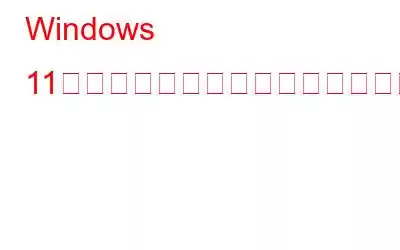Windows 11 の分厚いタスクバーの内側に目立つように配置されたスタート ボタンは、このリリースでの最大の改善点の 1 つです。疑いもなく、これは UI を最新化する上で重要なステップでしたが、欠点もありました。
まず、Windows 史上初めて、タスクバーが画面の下部に残るようにロックされました。ビデオ編集者などの多くのパワー ユーザーは、利用可能な垂直画面スペースを最大化するためにタスク バーを画面の右側または左側に移動することができないため、これを嫌っていました。また、貴重な画面スペースを犠牲にしたくない場合は、Windows 11 でタスクバーのサイズを変更する方法を説明するこのステップバイステップのチュートリアルに従ってください。
タスクバーの方向を変更する方法Windows 11 の場合
ステップ 1: [スタート] に移動し、「レジストリ エディター」と入力してクリックし、画面上の最初の検索結果を開きます。
ステップ 2: レジストリ エディターの次の場所に移動します:
Computer\HKEY_CURRENT_USER\Software\Microsoft\Windows\CurrentVersion\Explorer\StuckRects3
ステップ 3: StuckReacts3 キーの隣にある設定バイナリ キーを 2 回右クリックします。バイナリ値を編集するためのウィンドウが表示されます。
ステップ 4: 2 番目の列の 6 列目にある 03 値に移動します。 [バイナリ値の編集] ボックス内の行を選択します。
ステップ 5: 見つかったら、03 を選択し、次のように変更します。
00: d タスクバーを画面の左側に配置します。
01: 希望に応じて、タスクバーを画面の上部に配置します。
02: 場合タスクバーを画面の右側に配置します。
03: タスクバーは画面の下部に配置します。
ステップ 6: 今すぐコンピューターを再起動するか、タスク マネージャーを開いてエクスプローラーを再起動します。
Windows 11 タスクバーは、コンピューターの上部またはいずれかの側に再配置されます。すべての手順が完了すると、バイナリキーに示されたように表示されます。見た目が気に入らない場合は、上記の手順に従って文字列値を 03 に設定することで、タスクバーを画面の下部に表示できます。
タスクバーのサイズを変更する方法Windows 11
ステップ 1: まず、[スタート] で regedit を検索します。レジストリ エディタにアクセスするには、結果をクリックします。
ステップ 2: レジストリ エディタを使用して次の保存先に移動します。
HKEY_CURRENT_USER\Software\Microsoft\Windows\CurrentVersion \Explorer\Advanced
ステップ 3: マウスの右ボタンで [Advanced] キーをクリックし、[新規] > [DWORD (32 ビット)] を選択します。 ) 値。
ステップ 4: 新しいキーの名前として「TaskbarSi」と入力し、Enter キーを押します。
ステップ 5: 作成したら、それを見つけてダブルクリックします。次に、値のデータを次のように変更します。
タスクバーを大きくするには、「2」を押します。
タスクバーの標準サイズを維持するには、「1」を押します。
タスクバーを小さくするには、「0」を入力します。
ステップ 5: 「OK」を押してコンピュータを再起動します。選択した値のデータに応じて、再起動後にタスク バーが小さくなったり大きくなったりすることがわかります。
小さいまたは大きいサイズが気に入らない場合は、タスク バーの元のサイズにすぐに戻すこともできます。 5 番目のステップでは、0 や 2 ではなく 1 を入力し、ステップ 3 と 4 で設定した「TaskbarSi」DWORD を削除して、コンピュータを再起動します。
変更方法に関する最後の言葉Windows 11 のタスクバーのサイズと方向
Windows 11 コンピューターのタスクバーのサイズと方向を変更して、この小さなトリックで友達を感動させられることを願っています。このページをブックマークして、同じことをしたい他の人と共有してください。
ソーシャル メディアで私たちをフォローしてください – 。ご質問やご意見がございましたら、お気軽にお問い合わせください。喜んで解決策を提供させていただきます。私たちは、一般的な技術的な問題に対するアドバイス、解決策、ガイダンスを頻繁に公開しています。
読み取り: 0